Snagit 2018 gjennomgang Hva er nytt siden versjon 13

TechSmith Snagit er vår favorittprogramvare for skjermbilder og bilderedigering. Sjekk ut de nye funksjonene i Snagit 2018!
Selv om du er en nøye planlegger, vil du sannsynligvis bestemme at du vil endre Excel-regnearkets layout. Kanskje du vil ha data i en annen kolonne i regnearket ditt (også kjent som et regneark), eller visse rader viser seg å være unødvendige. Excel gjør det enkelt å sette inn og slette rader og kolonner.
Slik setter du inn en rad eller kolonne:
Velg raden over eller kolonnen til høyre for der innsettingen skal skje. Eller klikk i en hvilken som helst celle i den raden eller kolonnen.
Velg Hjem → Celler og klikk på pilen til høyre for Sett inn-knappen for å åpne rullegardinlisten for Sett inn-knappen.
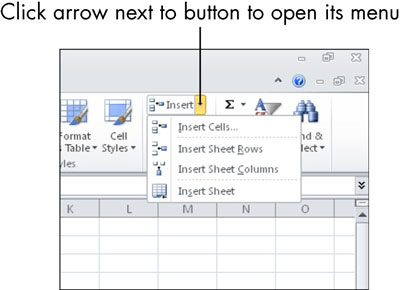
Fra menyen velger du Sett inn arkrader eller Sett inn arkkolonner.
Her er en annen måte å sette inn: fra høyreklikkmenyen (kontekstuell):
Velg en rad eller kolonne ved siden av der innsettingen skal skje.
Høyreklikk på utvalget og velg Sett inn fra menyen som vises.
Excel setter inn enten en rad eller en kolonne, avhengig av hva du velger i trinn 1.
For å sette inn flere rader eller kolonner samtidig, velg et tilsvarende antall sammenhengende rader eller kolonner i trinn 1 i listen over foregående trinn. Hvis du for eksempel velger tre kolonner, får du tre nye tomme kolonner når du velger Sett inn.
Å slette en rad eller kolonne fungerer på samme måte:
Velg raden(e) eller kolonne(r) du vil slette.
Velg Hjem → Celler → Slett.
Slett-knappen har en rullegardinliste, akkurat som Sett inn-knappen gjør. Fra den kan du velge hva du vil slette: celler, rader eller kolonner. Men i trinn 1 velger du hva du vil slette, så det er ikke nødvendig i dette tilfellet; du kan ganske enkelt klikke på knappen for å slette det som ble valgt.
TechSmith Snagit er vår favorittprogramvare for skjermbilder og bilderedigering. Sjekk ut de nye funksjonene i Snagit 2018!
Trenger du å lage diagrammer eller flytskjemaer og ønsker ikke å installere ekstra programvare? Her er en liste over online diagramverktøy.
Å ha et hus fullt av trådløst tilkoblede enheter og strømmetjenester som Spotify er flott inntil ting ikke fungerer og du finner interessante løsninger.
NVMe M.2 SSD er det siste innen datamaskinharddiskteknologi. Hva er det og hvor raskt er det kontra eldre harddisker og Solid State Drives (SSD)?
Sonos er den beste streaming-lydløsningen som starter på $400 for to høyttalere. Men med riktig oppsett kan AirPlay være gratis. La oss se gjennom detaljene.
Google Backup and Sync er en ny app som synkroniserer til Bilder og Disk. Les videre for å se hvordan det står opp mot OneDrive, Dropbox, Backblaze og Crashplan.
MyIPTV er en kabelskjæringstjeneste som bruker SOPlayer-appen for flere plattformer og tilbyr TV, filmer og andre former for media for en betalt
Logitech ga nylig ut sitt Illuminated Living-Room Keyboard K830 som er ment som en hjemmeunderholdningskamerat. Her er vår anmeldelse av enheten.
Her er en titt på oppdateringen nylig utgitt til CloudHQ og hvordan den fungerer. Les videre for å finne mer.
OnePlus 6T er en førsteklasses flaggskipkvalitet Android-telefon som selges med rabatt sammenlignet med Apple iPhone, Google Pixel 3 eller Samsung Galaxy S9.








